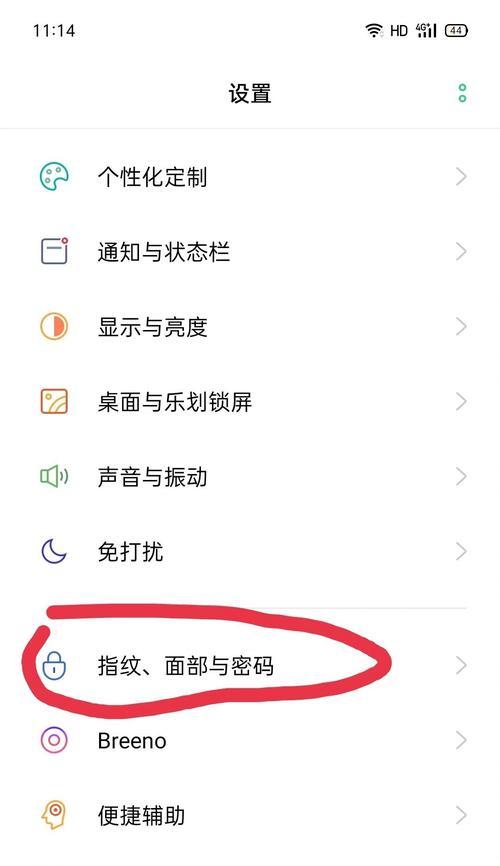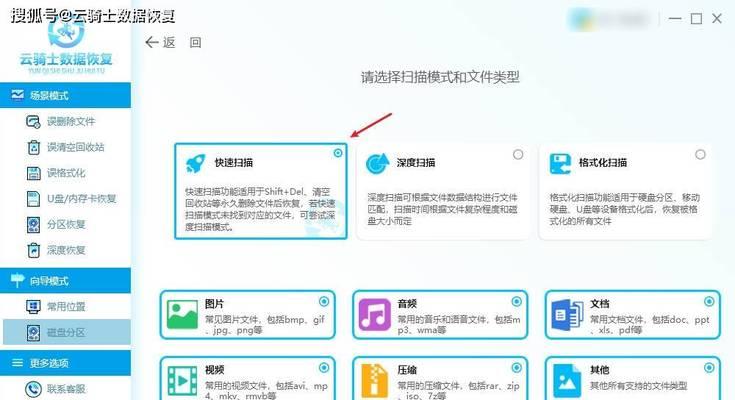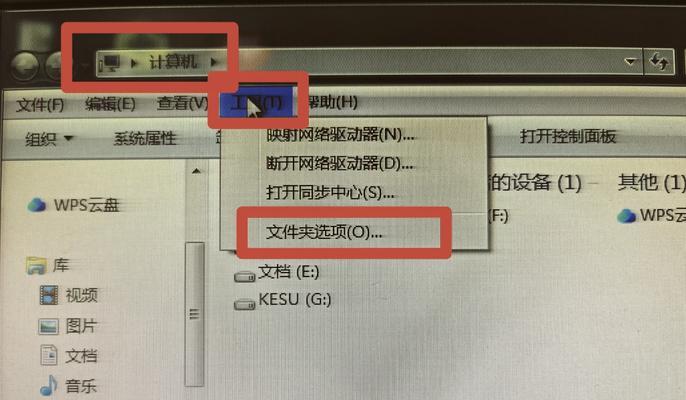隐藏文件夹是一种常见的操作,它能够保护您的个人信息和文件,防止被他人轻易访问。然而,有时候我们会忘记将文件夹恢复为可见状态,导致无法找到重要的文件。本文将介绍如何简单快捷地显示隐藏文件夹,帮助您找回丢失的文件。
了解隐藏文件夹的含义和作用
隐藏文件夹是操作系统提供的一种功能,可以将特定文件夹设置为不可见状态。这样做有助于保护文件和隐私信息,避免被误删除或他人访问。然而,有时候我们需要找回这些隐藏的文件夹。
使用文件资源管理器显示隐藏文件夹
Windows操作系统提供了一个简单的方法来显示隐藏文件夹。在资源管理器中打开任意文件夹窗口,然后点击顶部菜单栏的“查看”选项。接着,在工具栏中点击“选项”按钮,在弹出的对话框中选择“查看”标签页。在这里,您可以勾选“显示隐藏的文件、文件夹和驱动器”选项,最后点击“确定”。
使用命令提示符显示隐藏文件夹
如果您习惯使用命令行界面,可以通过命令提示符来显示隐藏文件夹。打开命令提示符窗口后,输入命令“attrib-h-s路径”(路径是您要显示的隐藏文件夹所在的位置),然后按下回车键。系统将会显示该路径下的所有文件夹,包括隐藏的文件夹。
通过注册表编辑器显示隐藏文件夹
高级用户可以通过编辑注册表来显示隐藏文件夹。打开注册表编辑器,方法是按下Win+R键,输入“regedit”并按下回车键。在注册表编辑器中,找到路径“HKEY_CURRENT_USER\Software\Microsoft\Windows\CurrentVersion\Explorer\Advanced”,将右侧窗口中的“Hidden”键值改为“1”。
使用第三方软件显示隐藏文件夹
除了系统自带的方法,您还可以使用一些第三方软件来显示隐藏文件夹。这些软件通常提供更多的功能和选项,方便您进行文件管理和恢复。一些常见的软件包括TotalCommander、FreeCommander等。
找回隐藏文件夹后的注意事项
当您成功找回隐藏文件夹后,建议您做一些必要的操作。将该文件夹移动到一个易于访问的位置,以便日后使用。检查文件夹中的内容是否完整,是否有任何异常或损坏。及时备份重要的文件,以免再次丢失。
隐藏文件夹的其他用途和风险
除了保护个人信息和文件,隐藏文件夹还可以用于隐藏系统文件、设置文件和一些敏感的配置文件。然而,过度隐藏文件夹可能导致操作不便,甚至增加了误删除或遗忘文件夹的风险。在使用隐藏文件夹时,请谨慎操作。
如何重新隐藏文件夹
如果您想再次隐藏文件夹,可以通过以上提到的方法进行反向操作。无论是使用文件资源管理器、命令提示符还是注册表编辑器,只需将之前设置的选项复原即可。请记住,隐藏文件夹是保护个人隐私的一种手段,选择合适的时机和方式进行操作。
隐藏文件夹对系统性能的影响
显示隐藏文件夹不会对系统性能产生直接影响。然而,在某些情况下,当系统中存在大量隐藏文件夹时,可能会增加资源消耗和搜索时间。合理管理隐藏文件夹是维护系统性能的一部分。
操作系统对隐藏文件夹的默认设置
操作系统在默认情况下,是将隐藏文件夹设置为不可见的。这样做有助于保护用户文件和系统文件的安全。如果您没有更改默认设置,则需要根据需要显示隐藏文件夹。
隐藏文件夹的常见问题及解决方法
有时候,即使我们按照正确的方法操作,仍然无法显示隐藏文件夹。这可能是由于系统设置、病毒感染或其他原因引起的。在这种情况下,您可以尝试更新系统、运行杀毒软件或咨询专业人士以获得更多帮助。
如何避免误删除或丢失隐藏文件夹
为了避免误删除或丢失隐藏文件夹,我们可以采取一些预防措施。定期备份重要的文件和文件夹,以防意外发生。创建一个备份存储区,将隐藏文件夹复制到该区域以进行双重保护。谨慎操作,避免误操作或不必要的更改。
隐藏文件夹在信息安全中的作用
隐藏文件夹在信息安全中起到了重要的作用。它可以帮助我们保护个人隐私和敏感信息,防止被他人获取。同时,隐藏文件夹也是防范恶意软件和黑客攻击的一种手段。了解如何正确操作隐藏文件夹对于保护信息安全至关重要。
隐藏文件夹与隐私保护的关系
隐私保护是当今社会中的一个热门话题,隐藏文件夹作为隐私保护的一种手段,可以有效地保护个人隐私。通过设置隐藏文件夹,我们可以限制他人对我们的个人信息和文件的访问,从而保护隐私权。
本文详细介绍了如何显示隐藏文件夹的方法,包括使用文件资源管理器、命令提示符、注册表编辑器以及第三方软件。同时,还提到了隐藏文件夹的其他用途、注意事项以及与隐私保护的关系。希望本文能够帮助读者更好地管理和恢复隐藏文件夹,并提高信息安全意识。